Korjaa Outlook Error 503 Kelvollisen RCPT-komennon on edeltävä dataa – TechCult
Sekalaista / / April 14, 2023
Outlook Error 503 kelvollisen RCPT-komennon on edeltävä tietoja cPanel tapahtuu lähetettäessä tai vastaanotettaessa sähköposteja. Outlook on loistava sähköpostiohjelma, joka auttaa hallitsemaan päivittäisiä tehtäviäsi. Jos tämä virhe vaikuttaa myös työn tuottavuuteen, ei tarvitse masentua. Tämä opas auttaa sinua korjaamaan Outlook error 503 -ongelman heti.
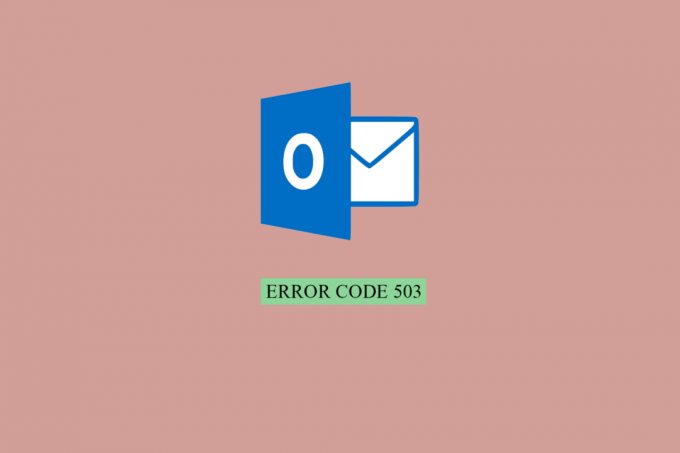
Sisällysluettelo
Outlook Error 503 -virheen korjaaminen Kelvollisen RCPT-komennon on edeltävä dataa
Kun vastaanottajan sähköpostipalvelin ei tunnista sähköpostiosoitettasi, saat 503:n kelvollisen RCPT-komennon edelle DATA-viestiä. Jatka lukemista saadaksesi tietää, kuinka voit ratkaista tämän ongelman.
Nopea vastaus
Voit korjata Outlook-virheen 503 seuraavasti:
1. Käytä oikeaa SMTP-palvelimen osoitetta ja porttinumeroa.
2. Muotoile sähköpostiviesti oikein.
3. Lähetä sähköposti uudelleen.
Mikä aiheuttaa Outlook-virheen 503?
Kuten aiemmin keskusteltiin, Outlookin virhe 503 koetaan lähetettäessä sähköpostia alustalta. Outlookin virheen 503 taustalla on muutamia tärkeimpiä syitä, jotka mainitaan lyhyesti alla:
- Sähköpostipalvelimesi haluaa sinun tarkistavan sähköpostisi ennen kuin lähetät sen Outlook-tililtäsi. Tämä auttaa sähköpostipalveluntarjoajaasi hallitsemaan sähköpostitilisi suojausta.
- Virhe voi ilmetä myös, jos sähköpostitiliäsi ei ole määritetty SMTP-todennusta varten.
- Jos olet ottanut VPN: n käyttöön laitteessasi, se voi myös laukaista virheen 503.
Virhe 503 Outlookissa näkyy usein joidenkin sähköpostipalvelimeen yhdistettyjen asetusten seurauksena. Jos sähköpostia ei voida lähettää Outlook-tililtäsi, se johtuu yllä mainituista syistä. Olemme järjestäneet sinulle ratkaisuja, jotka on testattu ja joita on yritetty korjata Outlook 503 -ongelma.
Tapa 1: Vahvista sähköposti ennen lähettämistä
Ensimmäinen vaihe 503:n kelvollisen RCPT-komennon korjaamisessa on ennen dataa cPanel-virhettä on tarkistaa sähköpostisi ennen sen lähettämistä. Tämä johtuu siitä, että sähköpostiohjelma tarkistaa sähköpostisi automaattisesti ensin. Siksi, jos olet yrittänyt lähettää sähköpostia viimeisen 30 minuutin aikana, tarkista sähköpostiviestisi. Se on yleisin Outlookin ongelma, ja se voidaan korjata seuraavien vaiheiden avulla:
1. Avaa sinun Outlook-tili ja napsauta Tiedosto vaihtoehto.
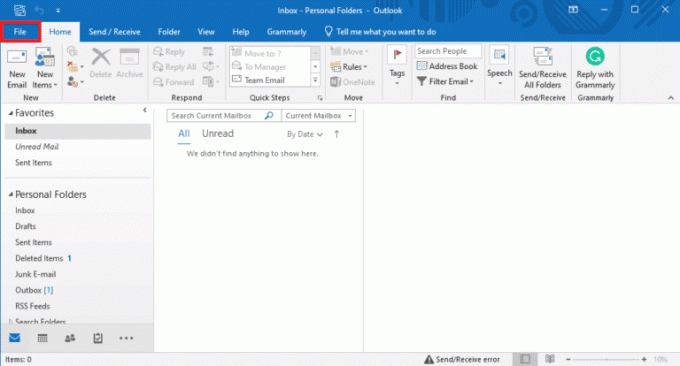
2. Napsauta seuraavaksi Tilin asetukset vaihtoehto.
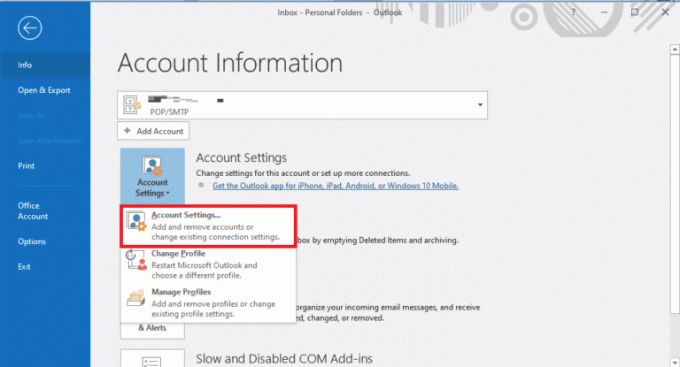
3. Napsauta nyt Valikkoasetukset vaihtoehto.
4. Avaa lopuksi Pitkälle kehittynyt -välilehti ja poista valinta ruudusta Älä tallenna kopioita lähetetyistä kohteista.
5. Klikkaa OK ja yritä lähettämällä sähköpostisi uudelleen tai päivittämällä postilaatikon tarkistaaksesi, onko virhe korjattu.
Tapa 2: Poista VPN käytöstä
Jos järjestelmäsi yrittää muodostaa yhteyden VPN-verkkoon tai jos olet ottanut VPN: n käyttöön tietokoneellasi, sinun on poistettava se käytöstä korjataksesi 503. kelvollisen RCPT-komennon on edeltävä data Office 365. Vaikka VPN-yhteys auttaa tekemään sinusta nimettömän verkossa, se voi milloin tahansa epäonnistua joidenkin suojaustoimenpiteiden vuoksi ja aiheuttaa virheen 503 sähköpostiohjelmassasi. Siksi on parasta sammuttaa VPN, minkä voit tehdä oppaamme avulla VPN: n ja välityspalvelimen poistaminen käytöstä W1indows 10:ssä.

Lue myös:8 tapaa korjata Outlook Tämä ei ole kelvollinen tiedostonimivirhe
Tapa 3: Poista heittomerkit
Monet sähköpostiohjelman käyttäjät ovat myös pystyneet korjaamaan Outlook-virheen 503 poistamalla heittomerkkejä. Sinun on poistettava heittomerkit syöttäessäsi sähköpostin vastaanottajan nimeä. Voit myös pyytää sähköpostin lähettäjää poistamaan heittomerkit, jos hän ei pysty lähettämään sinulle sähköpostia. Tämän menetelmän suorittaminen auttaa sinua sulkemaan pois heittomerkit mahdollisena virheen 503 takana.
Tapa 4: Vahvista ennen SMTP: tä
Jotta tiedät kuinka korjata 503-virhe Outlookissa, sinun on vahvistettava, onko postilaatikossasi uusia viestejä, ennen kuin lähetät uuden sähköpostin jollekin. Voit vahvistaa ennen SMTP: tä seuraavien vaiheiden avulla:
- Kun käytät Outlookia, paina F9-näppäin näppäimistölläsi.
- Nyt, käynnistä uudelleen sähköpostipalvelusi.
- Suorita roskapostisuodatin sähköpostisovelluksessa, jonka suorittaminen kestää noin 30 minuuttia.
- Salli myös sähköpostiohjelma nollattavaksi lähettää sähköposteja kuten aiemmin.
- Kun olet valmis, yritä lähetä sähköposti uudelleen tarkistaaksesi, onko virhe korjattu.
Tapa 5: Määritä SMTP-todennus
Seuraava menetelmä sisältää SMTP-todennuksen määrittämisen korjaamaan 503 kelvollinen RCPT-komennon on edeltävä tietojen cPanel-virhe. Jos haluat määrittää SMTP-todennuksen sähköpostiohjelmassasi, sinun on muokattava sähköpostitilisi SMTP-asetuksia (outgoing mail). Voit lisätä sähköpostiosoitteesi ja salasanasi SMTP-asetuksiin ja korjata Outlookin virheen 503 seuraavien vaiheiden avulla:
1. Avata Outlook 2016 työpöydälläsi.
2. Napsauta nyt Tiedosto -välilehti ja valitse Tilin asetukset avautua edelleen Tilin asetukset…
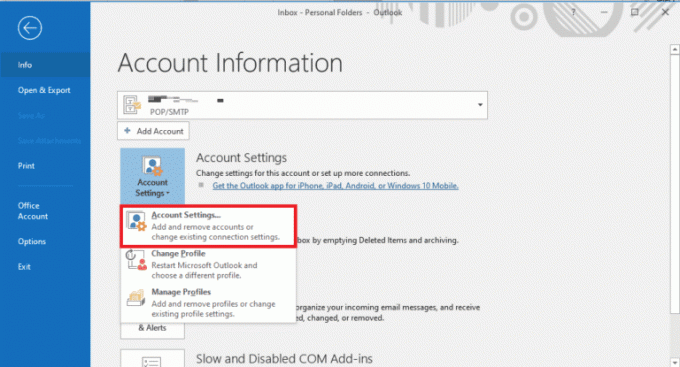
3. Nyt sisällä Tilin asetukset ikkunassa, napsauta sähköpostitili haluat määrittää ja valita Muuttaa…
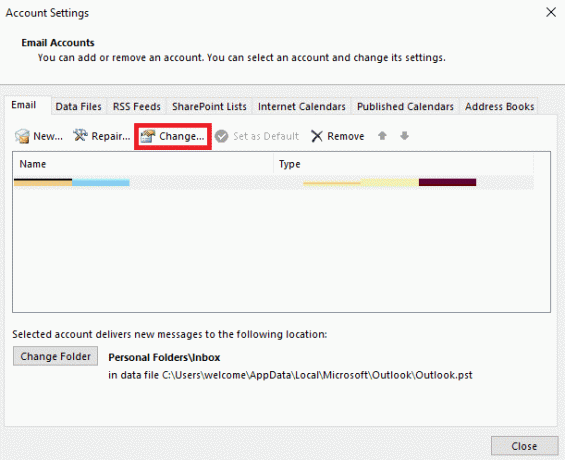
4. Seuraavaksi vuonna Vaihda tiliä ikkunassa, napsauta Lisää asetuksia… -painiketta.
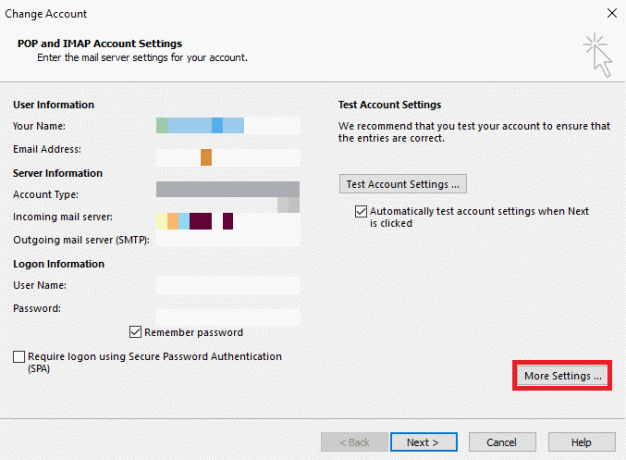
5. Napsauta siinä kohtaa Lähtevä palvelin -välilehti.
6. Tarkista seuraavaksi vaihtoehto Lähtevän postin palvelin (SMTP) vaatii todennuksen.
7. Valitse seuraavaksi Käytä samoja asetuksia kuin saapuvan postin palvelin.
8. Napsauta nyt Pitkälle kehittynyt välilehti seuraavassa ikkunassa.
9. Aseta siinä Lähtevän palvelimen (SMTP) portti to 465 ja valitse SSL in Käytä seuraavaa salaustyyppiä pudotusvalikosta.
10. Napsauta nyt OK.
11. Lopuksi päällä Internet-sähköpostiasetukset ikkuna, napsauta Seuraava ja sitten Suorittaa loppuun.
Lue myös:Korjaa allekirjoituspainike, joka ei toimi Outlookissa
Tapa 6: Kokeile virallista Outlook-korjaustyökalua
Lopuksi, jos mikään menetelmistä ei näytä auttavan ratkaisemaan 503 kelvollisen RCPT-komennon on edeltävä tieto Office 365 -virhe puolestasi, kokeile virallista Outlook-korjaustyökalua sähköpostiohjelmallesi. Tämän menetelmän käyttäminen auttaa sinua korjaamaan vioittuneet PST-tiedostot, korjaamaan ja palauttamaan kaiken postilaatikon sisällön nopeasti. Voit vierailla virkailijalla Korjaa Outlook-datatiedostot sivu ja seuraa ohjeita korjataksesi virhe 503 Outlookissa.
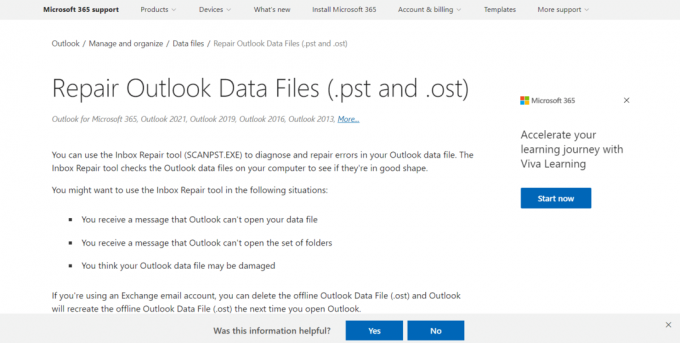
Usein kysytyt kysymykset (FAQ)
Q1. Mitä virhe 503 tarkoittaa Outlook-sähköpostissa?
Ans. Virhe 503 Outlookissa tarkoittaa, että ongelma liittyy paikallisverkko tai yritysverkon rajoitukset joka häiritsee, kun yrität kirjautua sisään Microsoft-tilillesi.
Q2. Mitä tarkoittaa virhe 503 lähetettäessä Outlook-sähköpostia?
Ans. Virhe 503 Outlook-postia lähetettäessä tapahtuu, jos sähköpostiohjelma ei todennusta sähköpostipalvelimen kanssa.
Q3. Mitä tarkoittaa virhe 503 Microsoft Onlinessa?
Ans. Virhe 503 Microsoft Onlinessa tarkoittaa, että palvelin ei ole valmis käsittelemään pyyntöä.
Q4. Kuinka voin korjata Outlookin lähetysvirheen?
Ans. Joo, Voit korjata Outlook-lähetysvirheen käyttämällä varmistamalla, että olet yhteydessä Internetiin, varmistamalla, että sähköpostitilisi asetukset ovat oikein, ja poistamalla epäilyttävät viestit postilaatikostasi.
Q5. Miksi Outlook estää minua lähettämästä sähköposteja?
Ans. Outlook saattaa estää sinua lähettämästä sähköposteja, jos sähköpostiosoitteen epäillään lähettäneen roskapostia.
Suositus:
- Korjaa Adobe Premiere Pron kaatuminen käynnistyksen yhteydessä
- Kuinka merkitä useita sähköposteja Gmailissa
- Outlook-ryhmäkalenteri vs. jaettu kalenteri: mitä käyttää?
- Korjaa Outlook Error 500
Tämä vie meidät oppaamme loppuun Outlook-virhe 503. Toivomme, että pystyimme vastaamaan kaikkiin kyselyihisi, jotka koskevat virhettä 503, sen esiintymistä ja erilaisia korjausmenetelmiä. Kerro meille ajatuksistasi ja jos sinulla on muita kysymyksiä, jätä ne alla kommenttiosioon.
Elon on TechCultin tekninen kirjoittaja. Hän on kirjoittanut oppaita noin 6 vuoden ajan ja käsitellyt monia aiheita. Hän käsittelee mielellään Windowsiin ja Androidiin liittyviä aiheita sekä uusimpia temppuja ja vinkkejä.



